在CentOS系统中,查看监听端口和网络连接状态是系统管理和故障排查的重要技能,通过掌握相关命令,管理员可以快速了解服务运行状态、识别异常连接,并确保系统安全稳定运行,本文将详细介绍几种常用的查看监听端口的方法,涵盖基础命令和进阶技巧,帮助读者全面掌握CentOS环境下的监听端口管理。

使用netstat命令查看监听端口
netstat是Linux系统中经典的网络工具,能够显示网络连接、路由表、接口统计等信息,查看监听端口时,常用的参数组合包括-tuln,其中-t显示TCP端口,-u显示UDP端口,-l仅显示监听状态,-n以数字形式显示地址和端口,避免DNS解析延迟,执行netstat -tuln即可列出所有TCP和UDP的监听端口。
对于需要更详细信息的场景,可以添加-p参数显示进程ID(PID)和程序名称,如netstat -tulnp,这样管理员可以直接定位到占用端口的进程,便于后续管理,若要查看特定端口的监听状态,可结合grep命令进行过滤,例如netstat -tuln | grep :80将筛选出监听在80端口的连接。
使用ss命令替代netstat
在CentOS 7及以上版本中,ss命令逐渐取代netstat成为推荐的网络工具,ss的优势在于执行效率更高,尤其是在处理大量网络连接时表现更优,基本用法与netstat类似,使用-tuln参数即可查看监听端口。ss -tuln的输出结果与netstat -tuln类似,但速度更快。
ss命令还支持更高级的过滤选项,如-t、-u、-l、-n等参数可组合使用。-p参数同样用于显示进程信息,-a显示所有连接(包括非监听状态),通过ss -tulnp | grep :22,管理员可以快速定位SSH服务的监听状态,需要注意的是,ss命令的默认输出可能包含更多列信息,初次使用时需留意各列的含义。
使用lsof命令查看端口占用
lsof(list open files)是一个功能强大的工具,用于列出系统打开的文件、目录和网络连接,查看监听端口时,可以使用lsof -i :端口号的格式,例如lsof -i :80将显示占用80端口的进程详细信息,若需查看所有监听端口,可执行lsof -i -P -n | grep LISTEN,其中-P禁止端口名称解析,-n禁止主机名解析,提高查询速度。
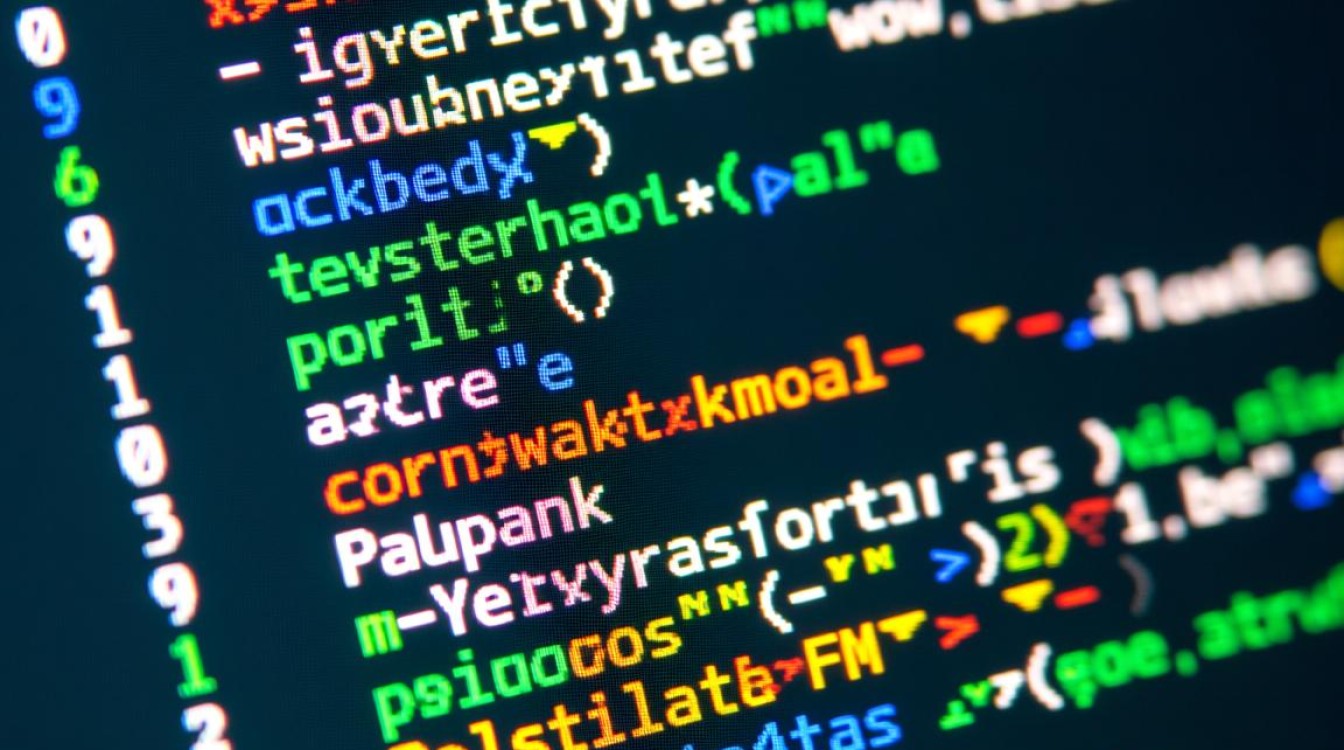
lsof的优势在于能够显示进程的完整路径和启动命令,这对于排查可疑进程非常有帮助,当发现某个未知进程占用端口时,通过lsof可以快速定位程序位置,并结合ps命令进一步分析进程行为。
使用systemctl管理服务监听状态
在CentOS中,许多服务通过systemd进行管理,因此可以直接使用systemctl命令查看服务的监听状态,执行systemctl status httpd将显示Apache服务的运行状态,包括是否启用、是否正在监听端口等信息,若服务未启动,可通过systemctl start httpd命令启动服务。
对于需要确认服务是否正确绑定端口的情况,可以结合ss或netstat命令验证,启动Nginx服务后,执行ss -tuln | grep :80确认80端口是否被监听,这种组合使用的方法能够有效避免因服务配置错误导致的端口监听失败问题。
使用/proc文件系统查看端口信息
Linux系统的/proc文件系统提供了内核与进程的实时信息,通过读取/proc/net目录下的文件,可以直接获取网络连接和端口状态。cat /proc/net/tcp显示TCP连接信息,cat /proc/net/udp显示UDP连接信息,输出中的十六进制本地地址和端口需要手动转换,例如0500000A:0016对应IP地址10.0.0.5和端口22。
这种方法适合高级用户或脚本编写场景,虽然不够直观,但无需额外安装工具,适合在资源受限的环境中快速排查问题。

小编总结与注意事项
在CentOS中查看监听端口的方法多种多样,管理员可根据实际需求选择合适的工具,netstat和ss适合快速查询,lsof提供详细的进程信息,systemctl则侧重于服务管理,而/proc文件系统适合深度调试,需要注意的是,部分命令可能需要root权限才能执行完整信息,例如netstat -tulnp和ss -tulnp,防火墙(如firewalld或iptables)可能会影响端口的可见性,排查时应结合防火墙规则一并检查。
相关问答FAQs
Q1: 为什么使用ss命令比netstat更快?
A1: ss命令是netstat的替代工具,直接从内核获取网络连接信息,避免了netstat的多次数据转换和DNS解析开销,因此在处理大量连接时效率更高,CentOS 7及以后版本推荐优先使用ss。
Q2: 如何确定某个端口被哪个服务占用?
A2: 可以使用ss -tulnp | grep :端口号或netstat -tulnp | grep :端口号命令,输出结果中会显示占用端口的进程ID(PID)和程序名称,若需进一步查看进程详情,可结合ps -ef | PID命令获取完整信息。